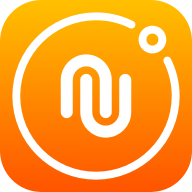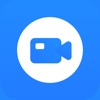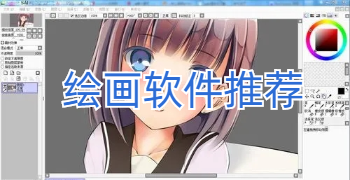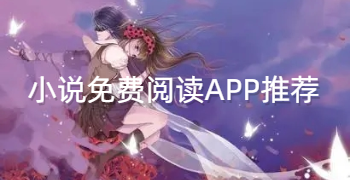- 软件介绍
- 最新推荐
- 最新资讯
如今许多办公都离不开网络,而很多平台都要注册才能享受到完整服务,只是由于网络实名制的原因,每次注册都要填写大量资料,内心几乎是崩溃的。
所以今天介绍一个很实用的小工具,办公填表精灵。用户可以使用办公填表精灵将办公程序数据信息通过EXCEL表格或文本文件的方式输入到第三方软件之中,摆脱繁琐的手工输入操作,提升办公和数据输入效率。让你本该用手机械式的一格一格输入的信息,实现电脑自动化。
不仅是网络注册,一些信息管理类软件需要需要输入大量的基础数据时,只要你有事先准备好的数据,就可以恨轻松的导入,自动填表,批量填表,自动保存功能等可以大幅提高工作效率。
本软件支持导入文本文件、CSV表格数据、EXCEL表格数据、WPS ET表格数据,用以填充其它软件中的文本输入框、富文本框、列表框、下拉列表框、单选框、复选框、LISTVIEW列表框,和按钮的点击事件,以及键盘的模拟点击事件。同时,本软件也支持自动生成随机姓名、随机手机号、随机身份证号、随机数字、随机字母、大写金额、中文日期、汉语拼音、今天日期、当前时间和导入文件。
使用步骤:
1、打开目标软件,先向需要连续输入很多文字的目标窗口输入一次内容,但不要提交
2、打开办公填表精灵软件,在窗口标题或程序名下拉列表中找到目标程序的窗口标题,获取该窗口中所有本程序支持的控件信息列表,为了更具有针对性的获取控件信息,你也可以在软件中选中"拖动释放添加控件信息"选项后,点击并拖动程序右上角的放大镜图标到目标窗口需要手工输入文字的文本框后释放鼠标,即会自动添加记录到软件的控件信息列表中。
3、导出控件信息列表,在导出控件信息列表的同时,程序会在软件所在目录中生成一个fillinfo.csv文件,用EXCEL打开此文件,你会发现,里面有一条你刚才填写在目标程序窗口中的信息,再在第一行前插入一行,为各个字段添加设置一个字段名或列名:再将你原来收集整理的数据粘贴到这个表格,或将原来的表格的数据列改为现在这个表格的列的样式,用于批量导入软件中进行批量填表。
4、导入填表信息,测试填表,你可以点击上面的控件信息列表一项,在右键快捷菜单中点击测试该项菜单进行单项测试,如果各项内容都可顺利填写,则可点击批量填表,让软件自动填写一条条记录信息了,你就可以轻松的坐在一边喝喝茶,看看报了。
最新推荐
-
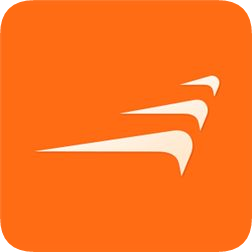
风行视频官方正式版 V3.0.6.86
2022-12-15
-

有道云笔记官方安装版 V4.11.0.0
2022-12-14
-

桌面电子时钟绿色版
2021-09-13
-

费压缩解压软件(BandiZip)官方版
2021-09-09
-

小鹿管家官方版
2021-09-09
-

简易录音工具绿色版
2021-09-08
-

求索固定资产管理系统免费版
2021-09-08
-

多米电子工资条官方版
2021-09-07
-

海报设计大师官方版
2021-09-07
-

NTLite(系统镜像制作工具)中文免费版
2021-09-06
-

Pitch(文稿演示软件)官方版 V1.42.0
2021-09-04
-

超时代CAD快速看图官方版
2021-09-03
-

百度输入法官方PC版
2021-09-03
-

神奇PPT批量处理软件官方版 V2.0.0.263
2021-09-02
-

宝塔面板官方版 V7.2.0
2021-09-01
-

firealpaca(绘画软件)官方版 V2.6.3.0
2021-08-31
最新资讯
- 123696澳门六下彩资料 2023-03-24
- 今期特马开奖结果 2023-03-24
- WW777766香港开奖结果霸气百度 2023-03-24
- 六开彩开奖结果2023 2023-03-24
- 彩图诗句 2023-03-24
- 蓝月亮正版资料免费资料大全 2023-03-24
- 澳门今期特马四不像 2023-03-24
- 澳门开奖直播在线观看 2023-03-24
- 天下彩(9944CC)天下彩图文灬 2023-03-24
- 打开澳门网站免费资料 2023-03-24
- 香港最准资料免费公开 2023-03-24
- 四肖八码准稳 2023-03-24
手机软件
-
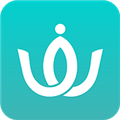
Wake瑜伽安卓版
2023-03-24
-

常州地铁安卓版
2023-03-24
-

乐动健康手环安卓版
2023-03-24
-

日期倒计时安卓版
2023-03-24
-

九机网安卓版
2023-03-24
-

珍爱网安卓破解版
2023-03-24
-

他趣安卓版
2023-03-24
-

聊天宝安卓官方版
2023-03-24
-

小恩爱安卓版
2023-03-24
-

手机QQ HD安卓mini版
2023-03-24
-

面具漂流瓶安卓版
2023-03-24
-

呀呀语音安卓版
2023-03-24
-

心动日常安卓官方版
2023-03-24
-

伊对缘安卓版
2023-03-24
-

今日校园安卓官方版
2023-03-24
-

熊猫助手官网版
2023-03-24
手机游戏
-
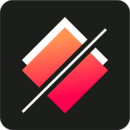
颜色切割ios版
2023-03-24
-

肥皂大作战ios版
2023-03-24
-

小甲虫回家ios版
2023-03-24
-

Break Liner ios版
2023-03-24
-

圈圈消ios版
2023-03-24
-

哎呦爱油ios版
2023-03-24
-

口袋娃娃机ios版
2023-03-24
-

美味深蓝ios版
2023-03-24
-

这不是象棋ios版
2023-03-24
-
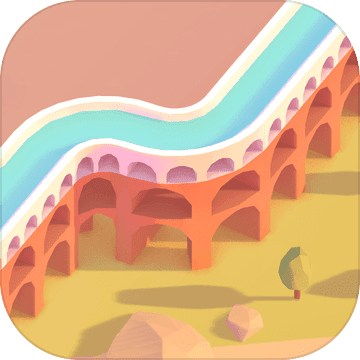
水到渠成ios版
2023-03-24
-

益智游戏ios版
2023-03-24
-

兰陵王妃安卓官方版
2023-03-24
-

修罗大陆武布天下安卓版
2023-03-24
-

江湖悍刀行安卓版
2023-03-24
-

元素方尖安卓官方版
2023-03-24
-

遇见尊上之三生石安卓版
2023-03-24